გამოიკვლიეთ ჩვენი ექსპერტების წინადადებები Konqueror-ის მარტივად გამოსასწორებლად
- Konqueror ბრაუზერი არის მსუბუქი და ღია კოდის პროგრამა, რომელიც მუშაობს როგორც ვებ ბრაუზერი და ფაილების მენეჯერი.
- რამდენიმე მომხმარებელმა განაცხადა, რომ მოულოდნელად, Konqueror ბრაუზერმა შეწყვიტა მუშაობა მათ სისტემაზე.
- ამ სტატიაში ჩვენ აქ ვართ, რათა გაგიწიოთ სამი სწრაფი გზა, თუ Konqueror ბრაუზერი არ მუშაობს.

- მარტივი მიგრაცია: გამოიყენეთ ოპერის ასისტენტი გასასვლელი მონაცემების გადასატანად, როგორიცაა სანიშნეები, პაროლები და ა.შ.
- რესურსების გამოყენების ოპტიმიზაცია: თქვენი RAM მეხსიერება გამოიყენება უფრო ეფექტურად, ვიდრე სხვა ბრაუზერებში
- გაძლიერებული კონფიდენციალურობა: უფასო და შეუზღუდავი VPN ინტეგრირებული
- რეკლამის გარეშე: ჩაშენებული რეკლამის ბლოკერი აჩქარებს გვერდების ჩატვირთვას და იცავს მონაცემთა მოპოვებისგან
- მეგობრული თამაშებისთვის: Opera GX არის პირველი და საუკეთესო ბრაუზერი თამაშებისთვის
- ჩამოტვირთეთ Opera
Unix-ის მსგავსი ოპერაციული სისტემის ბევრი მომხმარებელი აინსტალირებს ამ ბრაუზერს სახელწოდებით Konqueror, რომელიც არის ღია წყარო და უფასო გამოსაყენებლად Linux-სა და Ubuntu-ზე. მომხმარებლებს შეუძლიათ თავიანთ სისტემაში ფაილების ან საქაღალდეების ორგანიზება Konqueror ბრაუზერის გამოყენებით. ეს ბრაუზერი არ შემოიფარგლება მხოლოდ ვებ დათვალიერებით.
ბოლო დროს, შენიშნა, რომ Konqueror ბრაუზერის ბევრ მომხმარებელს შეექმნა პრობლემა, როდესაც ბრაუზერი მოულოდნელად წყვეტს მუშაობას. ეს პრობლემა პირდაპირ გავლენას ახდენს მათ პროდუქტიულობაზე.
არ ინერვიულოთ, თუ თქვენც იგივე სიტუაციას განიცდით. ამ სტატიაში მოცემულია სამი მარტივი გზა ამ პრობლემის გადასაჭრელად.
რატომ არ მუშაობს ჩემი ბრაუზერი?
თუ თქვენი ბრაუზერი არ მუშაობს ზუსტად მაშინ, როდესაც გსურთ კონკრეტული ინფორმაციის მოძიება, შეიძლება ძალიან ბევრი იყოს შემაშფოთებელია და შეიძლება არსებობდეს რამდენიმე მიზეზი, რის გამოც Konqueror ბრაუზერი არ მუშაობს და ისინი ჩამოთვლილია ქვევით.
- სისტემა შეიძლება მოძველებული იყოს. ყველა ოპერაციული სისტემა რეგულარულად ავრცელებს განახლებას სისტემის მუშაობის და მომხმარებლის გამოცდილების გასაუმჯობესებლად.
- Konqueror ბრაუზერი არ არის განახლებული. ამიტომ, უპირველეს ყოვლისა, მომხმარებლებმა ყოველთვის უნდა უზრუნველყონ, რომ აპლიკაციებს აქვთ უახლესი ვერსია შეუფერხებლად მუშაობისთვის.
- ბრაუზერის დანამატები არის რამდენიმე დანამატი, რომლებსაც მომხმარებლები აყენებენ ბრაუზერის მუშაობის გასაუმჯობესებლად, მაგრამ ზოგიერთი დანამატი რეალურად არის აპლიკაციასთან დაკავშირებული პრობლემების მიზეზი.
The Konqueror ბრაუზერის უახლესი ვერსია რომელიც შეიძლება დაინსტალირდეს ნებისმიერ Linux-ის მსგავს სისტემაზე 22.04.3.
როგორც ითქვა, რამდენიმე სხვა მომხმარებელი მსგავსი სიტუაციის წინაშე დგას. მიუხედავად იმისა, რომ გარემოებები არ არის იგივე, მათი შესწავლა ღირს, რადგან ეს გამოსწორებები საშუალებას მოგვცემს, ბრაუზერი ნულიდან გამოვასწოროთ.
ექსპერტის რჩევა: კომპიუტერის ზოგიერთი პრობლემის მოგვარება რთულია, განსაკუთრებით მაშინ, როდესაც საქმე ეხება დაზიანებულ საცავებს ან Windows-ის ფაილების გამოტოვებას. თუ შეცდომის გამოსწორების პრობლემა გაქვთ, თქვენი სისტემა შეიძლება ნაწილობრივ დაზიანდეს. ჩვენ გირჩევთ დააინსტალიროთ Restoro, ხელსაწყო, რომელიც დაასკანირებს თქვენს აპარატს და დაადგენს რა არის ბრალია.
Დააკლიკე აქ გადმოწეროთ და დაიწყოთ შეკეთება.
აქ არის რამოდენიმე ყველაზე გავრცელებული სიტუაცია, რომელსაც მომხმარებლები აწყდებიან:
- Konqueror ბრაუზერი არ იხსნება მათ სისტემაში, მაშინაც კი, თუ მომხმარებლები რამდენჯერმე ცდებიან.
- ზოგიერთი მომხმარებელი ამტკიცებს, რომ ბრაუზერი ჩერდება მუშაობისას, რაც პრობლემას ქმნის, რადგან მუშაობა შუაში წყდება.
- დათვალიერების სიჩქარის პრობლემები და ა.შ.
სწრაფი რჩევა:
თქვენ შეგიძლიათ განიხილოთ ოპერაზე გადართვა, სანამ არ გავარკვევთ, რატომ არ პასუხობს Konqueror. ის სრულად თავსებადია Ubuntu-სთან და Linux-თან და აქვს შესანიშნავი შედეგები ეფექტურობისა და სტაბილურობის თვალსაზრისით.
გარდა ამისა, Opera ყოველთვის განახლებულია დეველოპერის უახლესი დანამატებით, ასე რომ თქვენ არასოდეს დარჩებით მოძველებული ბრაუზერის საშუალებით. თუ დანამატი დროთა განმავლობაში დაზიანდა, Opera მოგთხოვთ პრობლემის მოგვარებას.

ოპერა
სცადეთ პროდუქტიული და ორგანიზებული ვებ აპი, როდესაც სირთულეები გაქვთ Konqueror ბრაუზერთან.
როგორ გავასწორო Konqueror, თუ ის არ მუშაობს?
1. განაახლეთ თქვენი Windows სისტემა
- Გააღე პარამეტრები აპლიკაცია თქვენს სისტემაში მარჯვენა ღილაკითდაწყება ღილაკი დავალების პანელზე.
- ახლა დააწკაპუნეთ პარამეტრები ვარიანტი მენიუდან, როგორც ნაჩვენებია ქვემოთ.
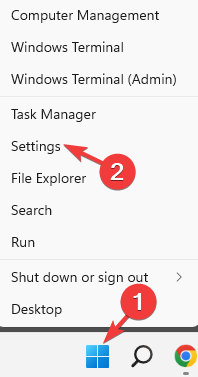
- ში პარამეტრები აპის ფანჯარა, დააწკაპუნეთ ვინდოუსის განახლება მარცხნივ.

- შემდეგი, დააწკაპუნეთ Შეამოწმოთ განახლებები ღილაკი Windows Update გვერდის ზედა მარჯვენა მხარეს.
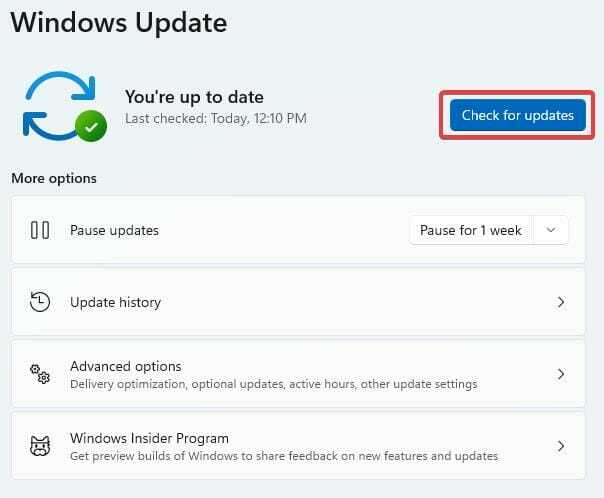
- ეს დაიწყებს იმის შემოწმებას, არის თუ არა ხელმისაწვდომი განახლებები.
- თუ რაიმე განახლებებია, გთხოვთ, დააწკაპუნოთ მათზე, რომ ჩამოტვირთოთ და დააინსტალიროთ.
- ამის შემდეგ, თქვენ უნდა გადატვირთოთ სისტემა.
2. წაშალეთ და დააინსტალირეთ Konqueror ბრაუზერის აპი
- Გააღე გაიქეცი ბრძანების ველი თქვენს სისტემაზე დაჭერით ფანჯრები და რ კლავიატურაზე ერთდროულად ღილაკები.
- ტიპი appwiz.cpl გაშვების ველში და დააჭირეთ შედი გასაღები.

- პროგრამები და მახასიათებლები ფანჯარაში აირჩიეთ დამპყრობელი ბრაუზერი სიიდან და დააწკაპუნეთ დეინსტალაცია, როგორც ქვემოთაა ნაჩვენები.
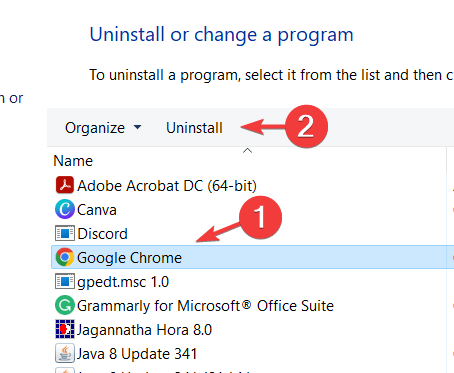
- დეინსტალაციის დასრულების შემდეგ დახურეთ ფანჯარა.
- გადადით Konqueror-ის ვებ გვერდზე დააწკაპუნეთ აქ და ჩამოტვირთეთ ბრაუზერის აპლიკაცია.
- დააინსტალირეთ Konqueror ბრაუზერი ახლახან გადმოწერილი დაყენების ფაილის გამოყენებით.
3. გამორთეთ ყველა ბრაუზერის დანამატი
- Გააღე დამპყრობელი ბრაუზერი თქვენს სისტემაში.
- დააწკაპუნეთ პარამეტრები Konqueror ბრაუზერის ზედა მენიუს ზოლზე.
- აირჩიეთ Konqueror-ის კონფიგურაცია ვარიანტი ჩამოსაშლელიდან და დააწკაპუნეთდანამატები.
- Plugins Configure ფანჯარაში შეგიძლიათ იპოვოთ მრავალი მოდული ადრე დაინსტალირებული.
- გთხოვთ, გამორთოთ ყველა ის დანამატი, რომელიც აქტიურად არის წარმოდგენილი მოდულის ჩამრთველის მოხსნით.
- როდესაც დასრულდება, დააწკაპუნეთ კარგი ფანჯრის დახურვა.
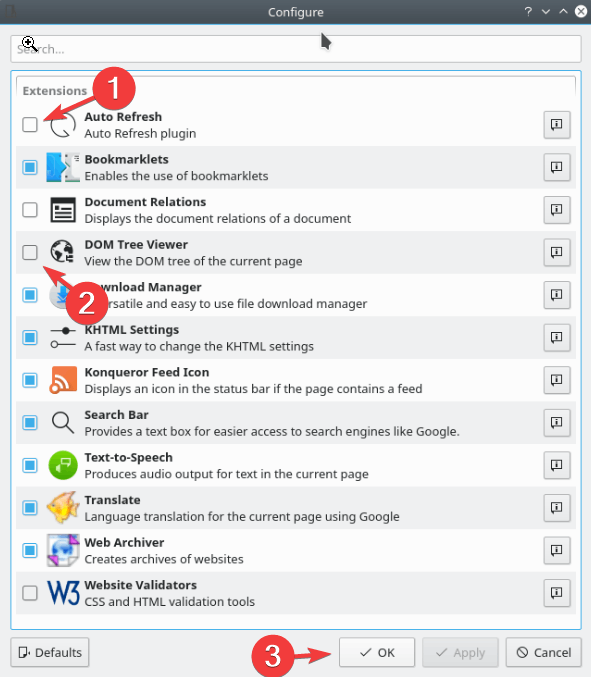
- გადატვირთეთ ბრაუზერი და ნახეთ, მუშაობს თუ არა ეს თქვენთვის.
მუშაობს თუ არა Konqueror Windows 11-ზე?
ამჟამად, Konqueror ბრაუზერი მუშაობს Unix-ის მსგავს გარემოზე და Windows OS-ის ძველ ვერსიებზე. შესაძლოა მომავალში მათ გაათავისუფლონ კონqueror ბრაუზერის გაგება, რომელიც შესაძლოა მუშაობდეს Windows 11-ზე.
თუ ამ სტატიაში ზემოთ ახსნილი არცერთი მეთოდი არ მუშაობდა, თქვენ ყოველთვის შეგიძლიათ დაიწყოთ თქვენი სისტემის აღდგენა სისტემის აღდგენის გამოყენებით.
ქვემოთ მოცემული კომენტარების განყოფილებაში შეგვატყობინეთ, რომელი მეთოდი მუშაობდა თქვენთვის და თუ შეგიძლიათ მოაგვაროთ ეს პრობლემა და დააბრუნოთ Konqueror ბრაუზერი!
 ჯერ კიდევ გაქვთ პრობლემები?გაასწორეთ ისინი ამ ხელსაწყოთი:
ჯერ კიდევ გაქვთ პრობლემები?გაასწორეთ ისინი ამ ხელსაწყოთი:
- ჩამოტვირთეთ ეს PC Repair Tool შესანიშნავად შეფასდა TrustPilot.com-ზე (ჩამოტვირთვა იწყება ამ გვერდზე).
- დააწკაპუნეთ სკანირების დაწყება ვინდოუსის პრობლემების პოვნა, რამაც შეიძლება გამოიწვიოს კომპიუტერის პრობლემები.
- დააწკაპუნეთ შეკეთება ყველა დაპატენტებულ ტექნოლოგიებთან დაკავშირებული პრობლემების გადასაჭრელად (ექსკლუზიური ფასდაკლება ჩვენი მკითხველებისთვის).
Restoro ჩამოტვირთულია 0 მკითხველი ამ თვეში.
![შეასწორეთ ბრაუზერის შეცდომის კოდი b5 Respondus LockDown-ში [ინსტრუქტორები და სტუდენტები]](/f/8070dc1a8bdf84334e7bd3d84b7f1c38.jpg?width=300&height=460)

